问题:linux 中的用户账户分类linux 系统中的用户账户分为两类:root 用户和普通用户。简明说明:root 用户:拥有最高权限,类似于 windows 中的管理员账户。普通用户:可以通过 sudo 命令获得 root 权限,但平时只有有限权限。引导阅读:本文将详细介绍 linux 中的用户账户类型,包括 root 用户和普通用户之间的区别,以及如何使用 sudo 命令在普通用户中获得 root 权限。为了充分理解本文内容,我们建议您继续阅读以下部分。

在日常使用时,我们通常会使用普通账户,并在需要时通过 sudo 来执行特权操作。但如果时间久了,就可能会忘记最初的 root 账户密码,在需要时无法访问 root 账户。
为了解决这个问题,下面本文会介绍两种不同的方法,教你在 Ubuntu 24.04 LTS、Ubuntu 22.04 LTS 或 Ubuntu 20.04 LTS 上重置 root 账户的密码。
1、启动 Ubuntu 系统并登录一个具有 sudo 权限的用户账户。
2、打开「终端」,并执行以下命令:
sudo passwd root
3、执行该命令后,需要验证当前 sudo 用户账户的密码,并两次输入新的 root 密码,即可完成重置。
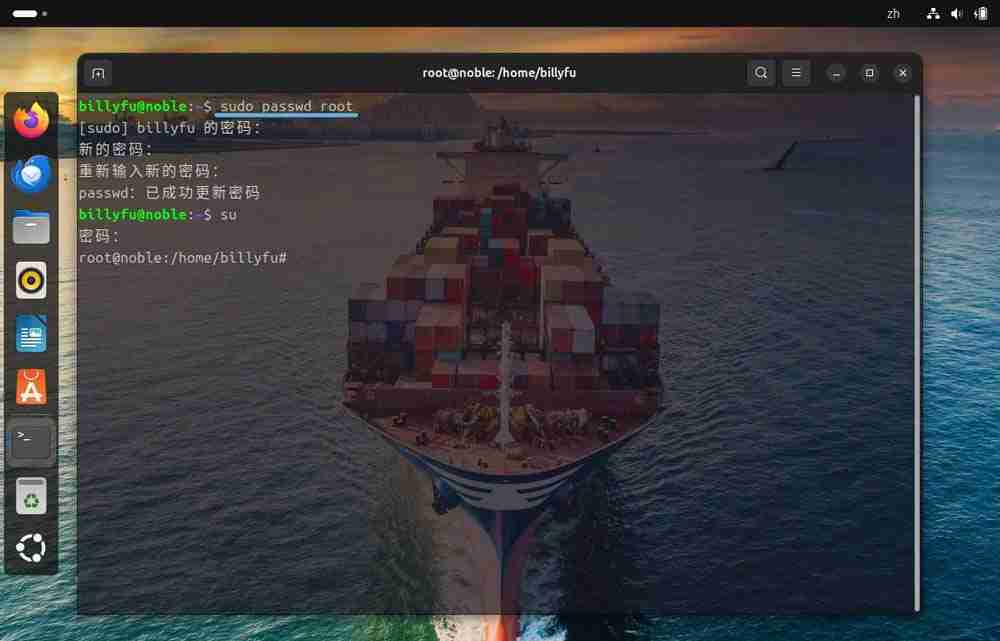
通过 Sudo 用户账户重置 Root 密码
4、现在,你就可以通过桌面环境或使用以下命令切换到 root 用户:
su
如果你的 Ubuntu 系统中没有具有 sudo 权限的用户账户,或者根本不知道任何账户和密码,可以通过以下方法 2 来解决问题。
你需要能够物理接触到 Ubuntu PC 或服务器。
1、启动 Ubuntu 系统,在出现 GRUB 启动界面时,选择「Advanced options for Ubuntu」。
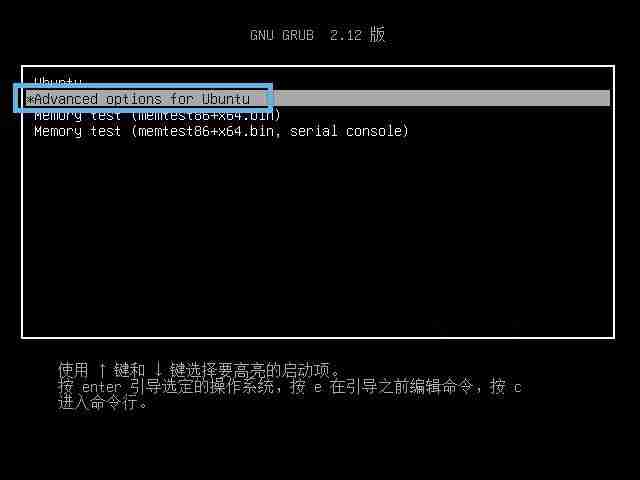
选择 Advanced options for Ubuntu
2、在下一个屏幕界面中,选择第一个包含恢复模式(recovery mode)的内核选项。
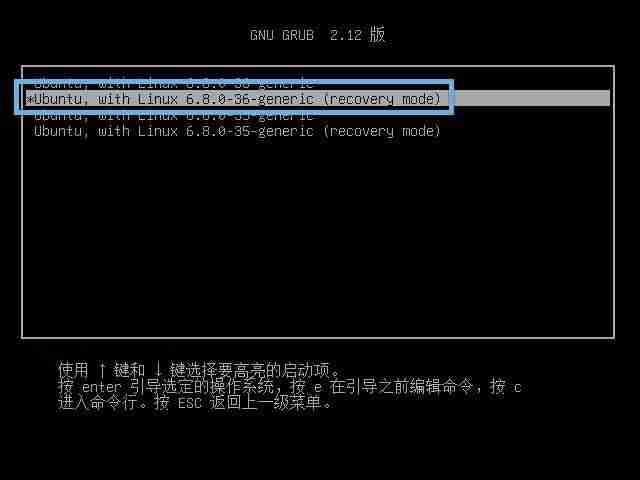
选择一个包含恢复模式的内核
3、进入恢复菜单后,用箭头键选择「dpkg」,按 Tab 键选中「OK」,然后按回车确认。
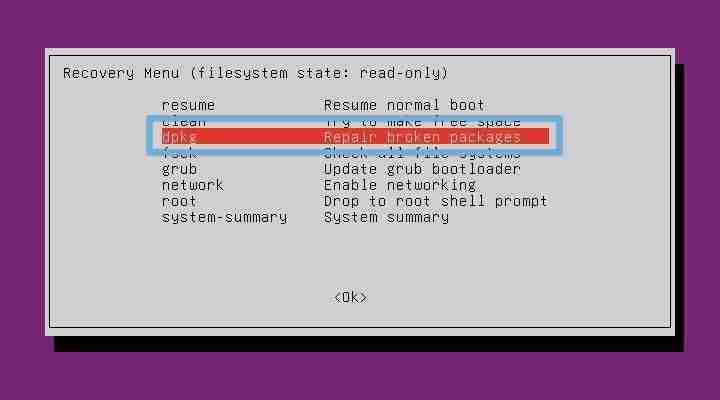
选择 dpkg
4、当出现下一个提示时,选择「Yes」继续。
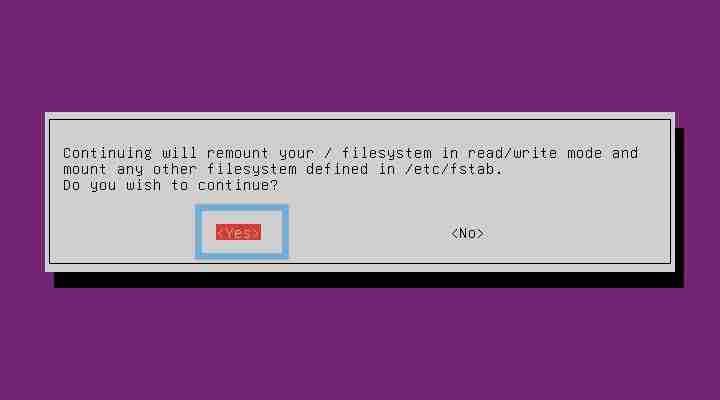
选择 Yes
5、系统将更新包缓存。当系统询问是否升级时,选择忽略并按d查看详情。
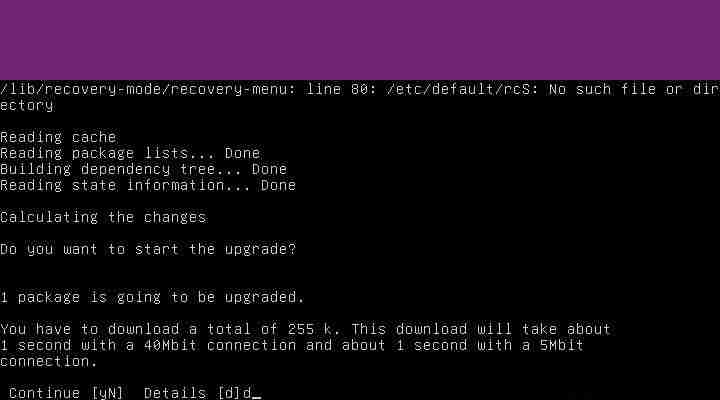
按 d 查看详情
6、包的详细信息会显示出来,此时输入以下命令进入 root Shell:
!/bin/bash

命令进入 root Shell
7、现在我们就拿到了 root 访问权限,可以使用以下命令重置 root 密码:
passwd
系统会要求你输入两次新密码进行确认。出于安全考虑,输入的密码不会显示出来。
8、完成后,使用以下命令重启系统,就可以用新密码登录 root 用户账户了:
reboot
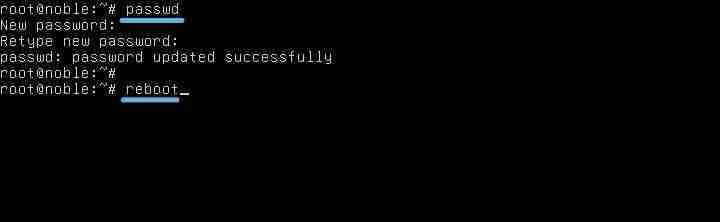
重置 root 密码并重启
通过本文,你学会了两种在 Ubuntu 上重置 root 密码的方法:一种简单但需要 sudo 用户账户,另一种适用于各种情况。这些步骤虽然以 Ubuntu 作为演示示例,但同样适用于 Debian、Linux Mint 或 Pop!_OS 等其他 Linux 发行版。
以上就是Ubuntu怎么重置Root密码? ubuntu强制修改root密码的两种方法的详细内容,更多请关注php中文网其它相关文章!

每个人都需要一台速度更快、更稳定的 PC。随着时间的推移,垃圾文件、旧注册表数据和不必要的后台进程会占用资源并降低性能。幸运的是,许多工具可以让 Windows 保持平稳运行。




Copyright 2014-2025 https://www.php.cn/ All Rights Reserved | php.cn | 湘ICP备2023035733号